Оформление веб-страниц
Изображения, фоновые звуки и видеозаписи улучшают оформление веб-страниц, но их нельзя внедрить на веб-страницу как в документ Microsoft Office 2003. Эти элементы хранятся в отдельных файлах. Диаграммы и рисунки можно послать в World Wide Web после конвертирования в формат Graphics Interchange Format, JPEG и WMF. Рисунки можно конвертировать из одного формата в другой. Для редактирования сканированных изображений рекомендуется использовать Microsoft Photo Editor.
Цвет текста можно задать в окне команды Шрифт (Font) из меню Формат (Format), открыв вкладку Шрифт (Font). На веб-страницах таблицы по умолчанию не имеют границы.
Помещаемые на страницу графические маркеры сохраняются как отдельные файлы там же, где и веб-страница. Эти файлы следует перемещать вместе с веб-страницами, чтобы гиперссылки работали правильно, и изображения появлялись на страницах. Например, маркеры списка сохраняются как Bullet.gif, Bullet1.gif, Bullet2.gif, и т.п.
Добавление разделителя в виде горизонтальной линии на веб-странице
Для разделения веб-страницы на несколько частей часто используют горизонтальную линию (рис. 27.7). Чтобы вставить разделитель в виде горизонтальной линии, выполните следующие действия:
- расположите курсор на месте вставки линии;
- в меню Формат (Format) выберите команду Границы и заливка (Borders and shading);
- нажмите кнопку Горизонтальная линия (Horizontal Line);
- выберите линию, которую нужно вставить. Другой способ вставки горизонтальной линии:
- расположите курсор на месте вставки линии;
- откройте область задач Вставка картинки (Insert Clip Art);
- введите веб-разделитель (web dividers) в поле Искать текст (Search For) и нажмите клавишу Enter.
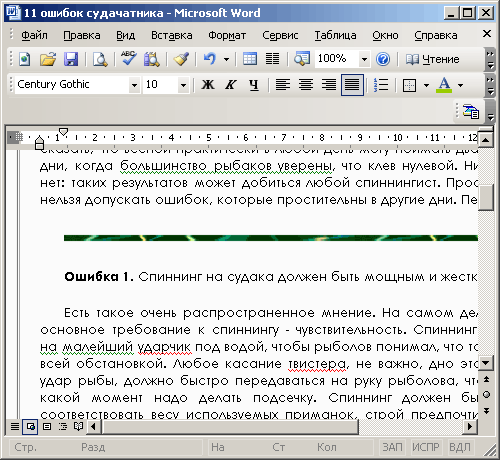
Рис. 27.7. Веб-страница с горизонтальной линией
Чтобы вставить горизонтальную линию, которую вы использовали в последний раз, можно нажать кнопку Горизонтальная линия (Horizontal Line) на панели инструментов Таблицы и границы (Tables and Borders). Если на панели инструментов в раскрывающемся списке выбран другой элемент, то нажмите кнопку рядом со списком и выберите Горизонтальная линия в раскрывающемся списке  . На кнопке списка отображается последняя использованная линия, например, если последний раз использовалась линия Нижняя граница (Bottom Border), то при подводе указателя мыши к кнопке высветится надпись Нижняя граница.
. На кнопке списка отображается последняя использованная линия, например, если последний раз использовалась линия Нижняя граница (Bottom Border), то при подводе указателя мыши к кнопке высветится надпись Нижняя граница.
Для изменения свойств горизонтальной линии выберите в меню Формат (Format) команду Границы и заливка (Borders And Shading), откройте вкладку Граница (Border), выделите нужный вам Тип и нажмите кнопку ОК.
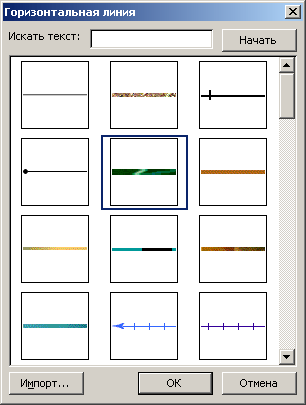
Рис. 27.8. Диалоговое окно Горизонтальная линия
